- Тип техники
- Бренд
Просмотр инструкции МФУ (многофункционального устройства) HP Photosmart 3210(v)(xi), страница 116

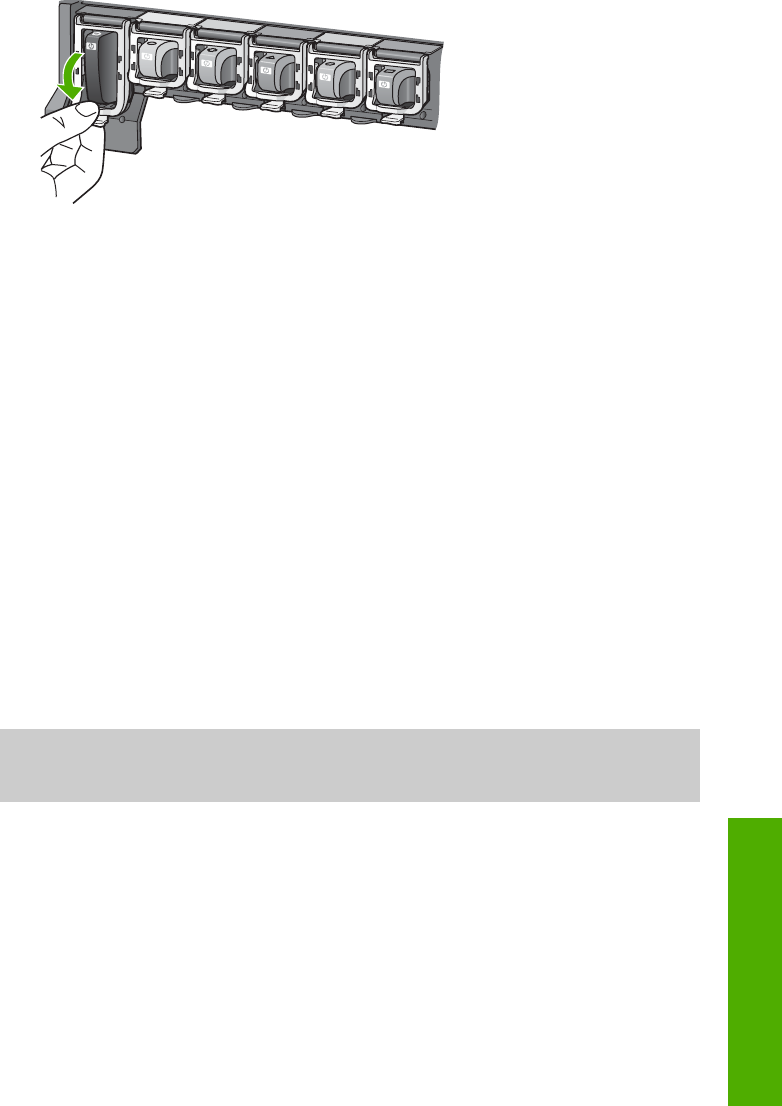
6. Повторите шаги 2–5 для каждого картриджа, который требуется заменить.
7. Закройте крышку доступа к картриджам.
Юстировка принтера
Выполняйте эту процедуру, если на отчете самопроверки любой из цветных
прямоугольников содержит штрихи или белые линии.
Если после юстировки принтера остаются проблемы с качеством печати,
выполните очистку печатающей головки в соответствии с инструкциями в
разделе Очистка печатающей головки. Если после юстировки принтера и
очистки печатающей головки остаются проблемы с качеством печати,
обратитесь в службу технической поддержки HP.
Юстировка принтера с помощью панели управления
1. Загрузите в основной лоток чистую белую бумагу формата Letter или A4.
2. Нажмите Настройка.
3. Нажмите 5, затем 3.
Появится меню Средства и будет выбрано Юстировка принтера.
Аппарат HP All-in-One напечатает тестовую страницу, выполнит юстировку
печатающей головки и калибровку принтера. После этого страницу
юстировки можно выбросить.
Информацию о юстировке принтера с помощью программы HP Image Zone,
прилагаемой к HP All-in-One, содержит Справочная система HP Image Zone.
Дополнительную информацию см. в разделе Использование справочной системы.
Очистка печатающей головки
Выполняйте эту процедуру, если на отчете самопроверки любой из цветных
прямоугольников содержит штрихи или белые линии. Не выполняйте очистку
печатающей головки без необходимости, т.к. при этом расходуются чернила и
сокращается срок службы сопел на печатающей головке.
Если после очистки печатающей головки качество печати остается низким,
выполните юстировку принтера в соответствии с инструкциями в разделе
Юстировка принтера. Если после очистки печатающей головки и юстировки
принтера остаются проблемы с качеством печати, обратитесь в службу
технической поддержки HP.
Руководство пользователя 113
Обслуживание аппарата
HP All-in-One
Ваш отзыв будет первым



